Blickwinkel und Höhenverstärkung anpassen

Immer von oben und nach Norden ausgerichtet ist langweilig. Mit gedrückter mittlerer Maustaste (Mausradtaste) oder [Strg] plus Mausbewegung wird die Karte gedreht.
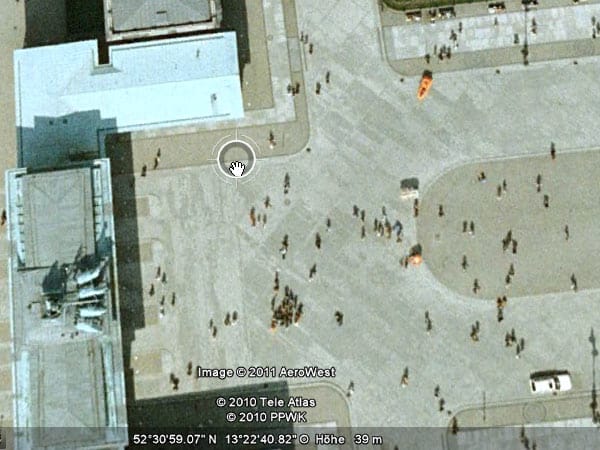
Mittels Pfeiltasten auf der Tastatur oder Scrollrad an der Maus können sich Nutzer blitzschnell über die Landschaft direkt in die Straße hinein bewegen.
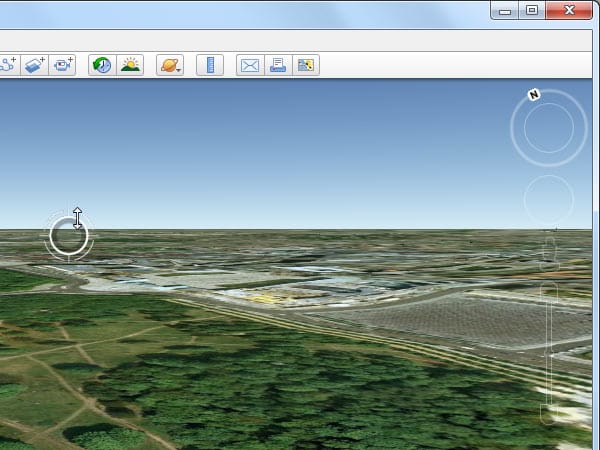
Drücken Sie das Scrollrad und ziehen die Maus nach unten, wechselt Google Earth blitzschnell in die horizontale Ansicht.
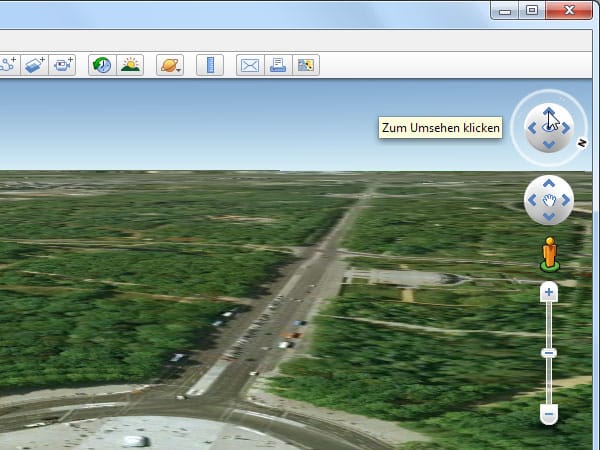
Am interessantesten ist die Ansicht von schräg oben. Hierzu die mittlere Maustaste (Mausradtaste) gedrückt halten und die Maus nach oben oder unten bewegen.
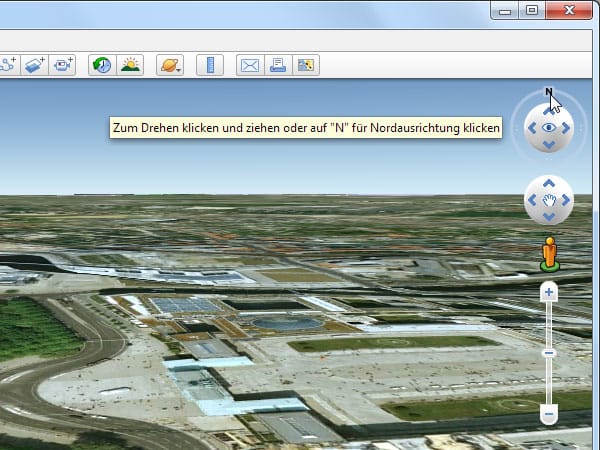
Bei gekippten und gedrehten Karten geht mitunter der Überblick verloren. Gut, dass per Klick auf das N-Symbol im Kompass oder den Tasten [R]- und [U] die Karte wieder nach Norden ausgerichtet beziehungsweise wieder zur Draufsicht gewechselt wird.
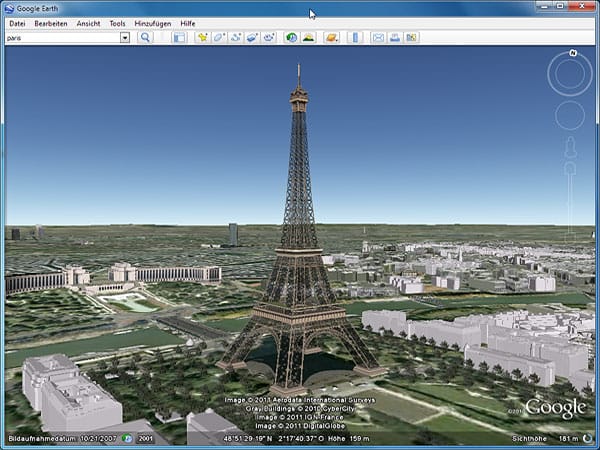
Drücken Sie die Umstell-Taste zusammen mit [Alt] und [A], dreht sich die Ansicht langsam um den Bildmittelpunkt. Halten Sie die Tastenkombination einige Sekunden lang gedrückt und lassen dann los, kreist Google Earth beharrlich weiter. Ein erneuter Griff auf die Tastenkombination stoppt den Rundflug.
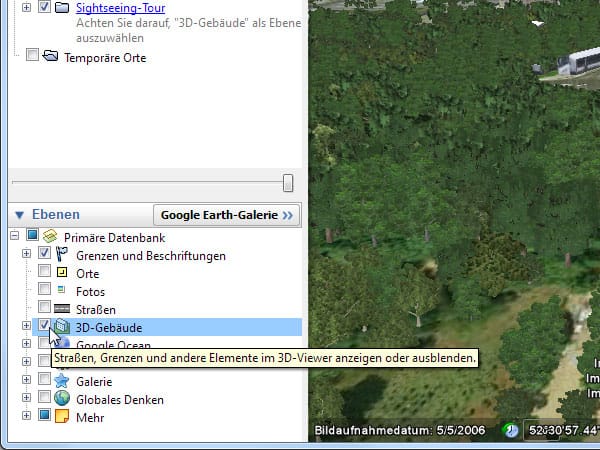
Wenn im Bereich Ebenen das Kontrollkästchen Gelände angekreuzt ist, ...
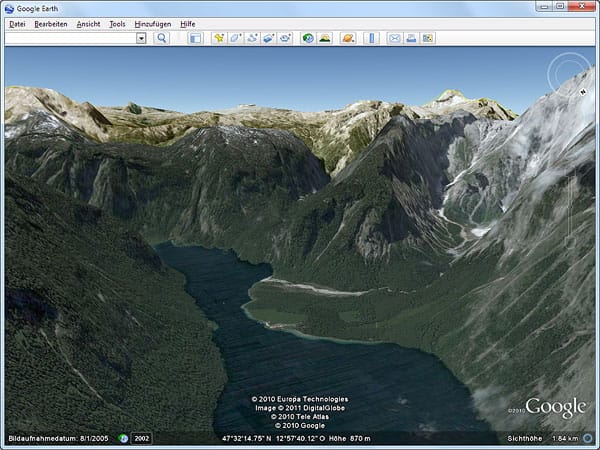
... werden Gebirgslandschaften dreidimensional dargestellt.
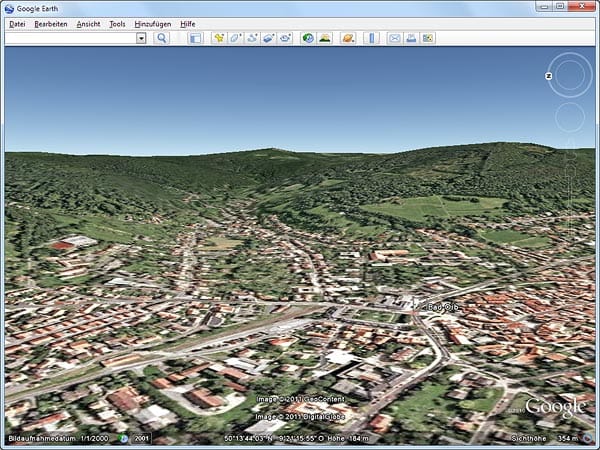
Kleinere Berge – wie hier in den deutschen Mittelgebirgen – erscheinen jedoch nur als Hügellandschaft.
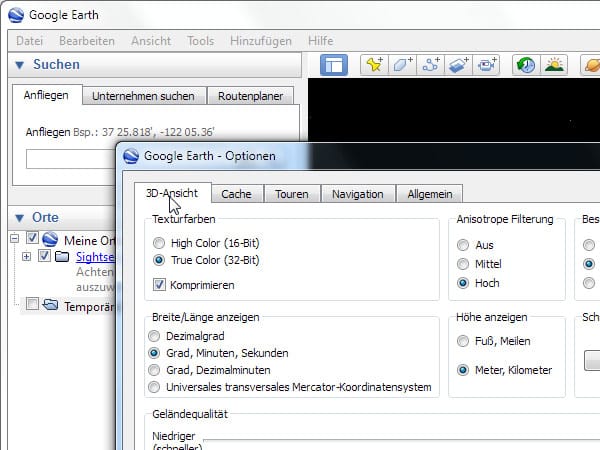
Um die Hügel zumindest optisch größer zu machen, rufen Sie in der Menüleiste den Befehl Tools, Optionen auf und wechseln ins Register 3D-Ansicht.
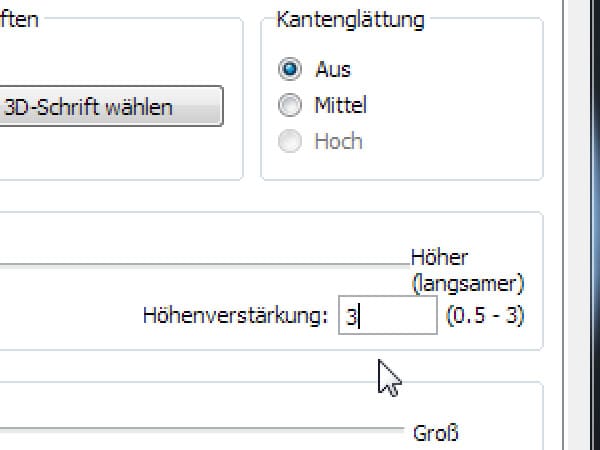
Im Feld Höhenverstärkung tragen Sie den gewünschten Multiplikator ein, etwa 2 für doppelt so hohe Berge. Maximal ist der Faktor 3 möglich.
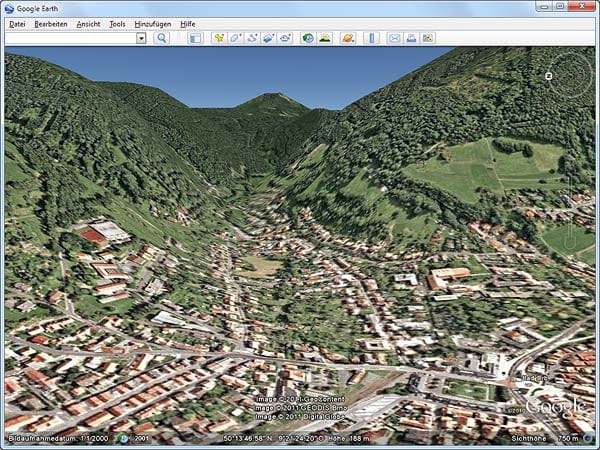
Das Ergebnis: Berge und Täler werden zwar nicht mehr maßstabsgetreu dargestellt, erscheinen aber wesentlich plastischer.












